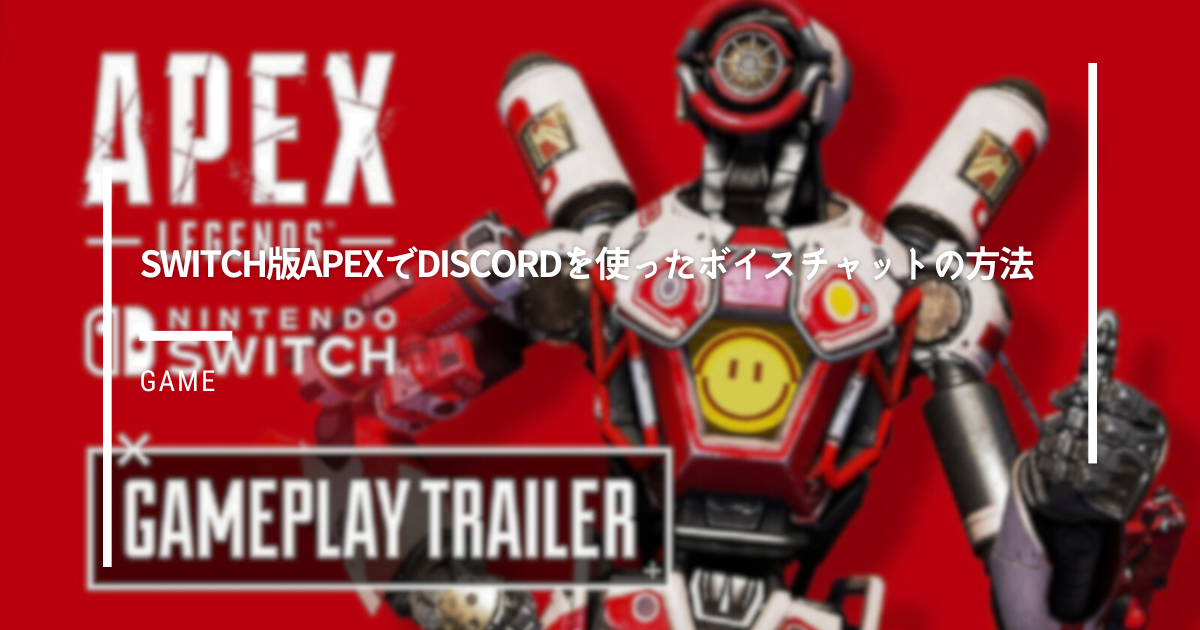「Nintendo SwitchでAPEXを楽しんでいるけど、ボイスチャットがしにくい...」この悩みを解決します。
Switch版「Apex Legends」のボイスチャットは、フルパーティでない場合、野良プレイヤーにも声が聞こえてしまうという問題があります。
また、ゲームの音とボイスチャットの音量を適切に調整するのが難しいです。
この記事では、外部のボイスチャットアプリ(LINEやDiscordなど)と分配器を利用することで、これらの課題をどのように克服できるかを詳しく説明します。
これにより、通信品質が向上し、ゲーム音と通話音をクリアに同時に楽しむことが可能になります。
記事のポイント
- Switch版APEXのボイスチャット機能の制限や課題について
- LINEやDiscordなどの外部アプリを利用するメリットと必要な機材
- 分配器を使ってゲーム音と通話音を同時に聞くための設定方法
- Switch APEXで快適にボイスチャットを楽しむためのおすすめ分配器
Switch版APEXでフルパでボイスチャットをするには
Switch版APEXとは

Switch版APEX、正式には「Apex Legends」のNintendo Switch版とは、人気のバトルロイヤルゲーム「Apex Legends」をNintendo Switchで楽しむためのバージョンです。
このゲームは、複数の「レジェンド」と呼ばれるキャラクターたちがチームを組み、最後の1チームになるまで戦う内容です。
Switch版では、携帯モードでも遊べるため、外出先でもゲームを楽しむことが可能です。
ただし、他のプラットフォームと比べて画質やフレームレートが劣るため、グラフィックや動作の滑らかさは少し落ちる点に注意が必要です。
さらに、Switch版APEXのゲームデータは約30GBと大きいため、十分な容量を持つMicroSDカードが必要になります。
ゲームを快適に楽しむためには、大容量のMicroSDカードを準備することが推奨されます。
ボイスチャットの内蔵機能とその限界
Switch版APEXには、ボイスチャット機能が内蔵されていますが、この機能にはいくつかの限界があります。
まず、フルパーティ(プレイヤー全員が友達同士)でない場合、ランダムにマッチングされた他のプレイヤーにも声が聞こえてしまう可能性があります。
また、ゲームの音とボイスチャットの音量を細かく調整することが難しく、どちらかが大きすぎたり小さすぎたりする問題が生じがちです。
そのため、よりクリアなコミュニケーションを望むプレイヤーは、外部の通話アプリを使った方が良い場合もあります。
外部アプリを利用するメリットと必要機材
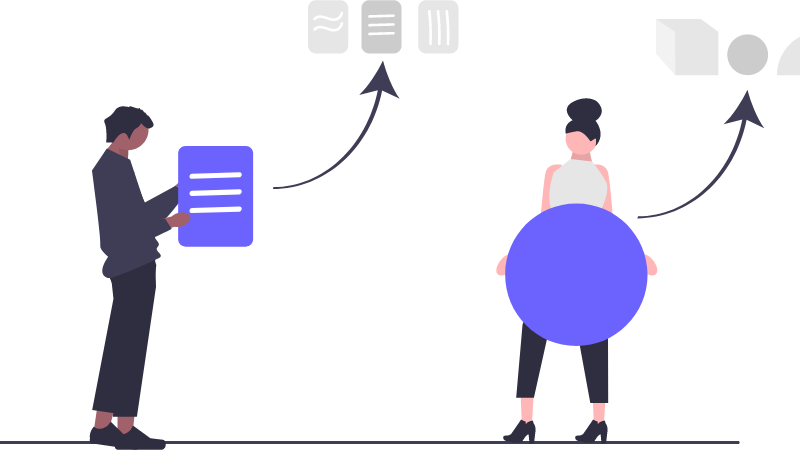
メリット
- 通信品質の安定
- プライバシーの保護
- ユーザー間の柔軟なグループ作成
- 直感的な音量調整とミュート操作
- ゲーム音とチャット音のバランス調整
デメリット
- 初期設定の複雑さ
- 追加機材のコスト
- 操作中の注意散漫
- 機材の相性問題
- 接続トラブルの可能性
必要な機材としては、まずスマートフォンやPCが必要です。
これに加え、ゲーム音とボイスチャットの音声を同時に聴くためには、オーディオミキサーや分配器が必要になります。
分配器は、Switchのオーディオ出力とスマートフォンのヘッドセット出力を一つのヘッドセットにまとめるための装置です。
これにより、ゲームの音声とチームメイトの声をクリアに聞き分けることができ、より集中してプレイすることが可能です。
まとめ
- Switch
- スマホ(通話するもの)
- ミキサー(分配器)
- Switchとミキサーをつなぐケーブル(USB-TypeC to USB-microB)
- スマホとミキサーをつなぐケーブル(3.5mm4極プラグ)
Switch APEXでの快適なボイスチャット設定
LINEやDiscordを活用したボイスチャットの設定方法
LINEやDiscordでボイスチャットを設定するには、まずそれぞれのアプリをスマートフォンやPCにインストールします。
次に、アプリ内で友人を招待し、チャットグループを作成します。
このグループチャット内で、通話ボタンをタップすることでボイスチャットを開始できます。
この方法なら、Switchのゲームプレイ中でも背景でアプリを動かし、友達と声でコミュニケーションを取りながらプレイすることができます。
重要なのは、アプリの通知設定を適切に管理し、ゲーム中に不要な通知音が鳴らないようにすることです。
簡単接続!分配器の使い方

- 分配器の選定: 適切な分配器を選びます。必要なのは、少なくとも2つの入力ポート(Switch用とスマートフォンまたはPC用)と1つの出力ポートを持つモデルです。
- 接続ケーブルの準備: Switchとスマートフォン(またはPC)から分配器に接続するための適切なケーブルを用意します。Switchは通常USB-Cまたは3.5mmオーディオジャック、スマートフォンは3.5mmオーディオジャックまたはUSB-Cです。
- ケーブル接続: Switchとスマートフォン(またはPC)をそれぞれ分配器の対応する入力ポートに接続します。
- ヘッドセット接続: ヘッドセットを分配器の出力ポートに接続します。
- 音量調整: 各デバイスの音量を調整して、ゲーム音とボイスチャットの音量のバランスを取ります。これは個々の好みに合わせて調整することが重要です。
- テスト: 全てが接続されたら、実際にゲームをプレイしながらボイスチャットを行い、問題がないかテストします。音がクリアに聞こえるか、また、ゲーム音とチャット音が適切に混ざっているか確認してください。
おすすめ分配器
分配器を選ぶ際には、音質のクリアさ、接続の容易さ、そしてコストパフォーマンスを考慮することが大切です。
ここでは、Switchと外部アプリでボイスチャットを利用するために特におすすめの分配器を紹介します。
ベルキン ロックスター 5ジャックマルチヘッドホンスプリッター
この分配器は、複数のデバイスを同時に接続でき、その上、価格も手ごろで使い勝手が良いです。特にグループでのゲームプレイに便利です。
エレコム オーディオ分配器
エレコムの分配器は、小型で携帯性に優れ、耐久性も高いため、長期間にわたって信頼性の高いパフォーマンスを提供します。
また、価格も比較的安く設定されています。
これらの分配器は、Switchのゲームプレイ中に友人とのボイスチャットを楽しむために非常に役立ちます。
それぞれの特徴を理解し、自分のニーズに最も合ったモデルを選びましょう。
まとめ:友達とSwitch版APEXでボイスチャットをしたいなら分配器をつかう
まとめ
- Switch版APEXのゲーム容量は約30GBで、プレイするにはMicroSDカードが必要
- 内蔵のボイスチャット機能は限界があるため、外部アプリを使うのがおすすめ
- LINEやDiscordは柔軟な音量調整が可能で、プライバシーも確保できる
- 分配器を使うとSwitchとスマホの音声を一つのヘッドセットで聞ける
- 分配器の選定には、必要なポート数と機器の相性に注意
- おすすめ分配器には「ベルキン ロックスター」「エレコム オーディオ分配器」などがある